
[Risolto] Come trasferire file ePub su iPad da PC/iPhone con/senza iTunes?

"Come faccio a trasferire gli eBook dal PC all'iPad ora che iTunes ha eliminato i libri? Fino a ieri non avevo problemi a trasferire gli eBook dal PC all'iPad tramite iTunes. Ora hanno eliminato questa funzionalità (grazie Apple). Quindi, come faccio a trasferire e gestire la mia libreria ora? L'unica soluzione che riesco a trovare è ripristinare i libri acquistati da Apple, cosa che la mia libreria non fa."
- Citato da discussioni, apple.com
Hai acquistato file di libri ePub sul tuo iPhone e vuoi leggerli sul tuo iPad appena acquistato? Leggi il tutorial per scoprire come trasferire file ePub su iPad e scoprire cinque metodi pratici per trasferire ePub su iPad senza o con iTunes in pochi minuti.
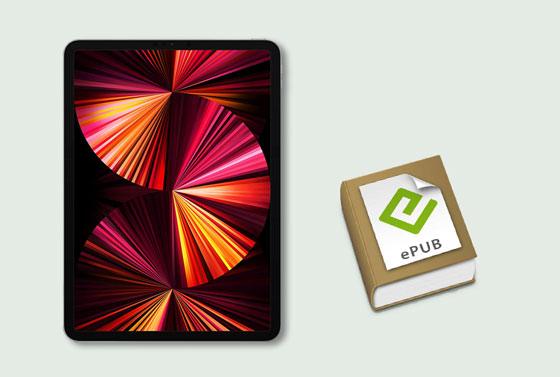
Trasferire file ePub da PC a iPad con iTunes potrebbe cancellare i dati presenti sull'iPad e copiare solo i file ePub acquistati. Pertanto, molte persone desiderano trasferire ePub su iPad senza iTunes. Se questo è il tuo caso, consulta questa sezione per scoprire i quattro metodi senza iTunes.
Coolmuster iOS Assistant è il metodo migliore per trasferire ePub su iPad senza iTunes. Con questo programma sul tuo computer, puoi visualizzare in anteprima ed esportare selettivamente libri ePub dal tuo iPhone o iPad al computer o importare file ePub sul tuo iPhone o iPad senza dover eseguire iTunes. Inoltre, puoi anche trasferire altri file tra il tuo computer e i dispositivi iOS .
Le caratteristiche principali di Coolmuster iOS Assistant:
* Trasferisci file ePub da un iPhone o iPad a un computer con un clic.
* Copia ePub su iPad o iPhone senza perdita di dati.
* Esporta altri file da un iPhone/iPad/iPod a un computer o alla posizione di backup predefinita di iTunes, come contatti, messaggi, note, calendari, foto, musica, video, segnalibri, app, ecc.
* Importa contatti , iBooks, segnalibri, backup di iTunes, calendari, ecc. dal computer al tuo iDevice.
* Ampiamente compatibile con tutti i modelli di iPad, inclusi iPad 8/7/6/5/4/3/2/1, iPad Pro 5/4/3/2/1, iPad mini 5/4/3/2/1, iPad Air 4/3/2/1, iPad mini con display Retina, iPad con display Retina, ecc.
Come ottenere ePub su iPad in lotti?
Nota: se in precedenza hai eseguito il backup di iBooks in formato ePub utilizzando Coolmuster iOS Assistant, puoi seguire le istruzioni riportate di seguito per copiare ePub su iPad senza problemi.
Passaggio 1. Dopo aver installato il programma sul tuo PC o Mac , aprilo e collega il tuo iPad al computer tramite un cavo USB.

Passaggio 2. Sul tuo iPad, tocca l'opzione Autorizza per autorizzare questo computer, se richiesto. Quindi, fai clic sul pulsante Continua sull'interfaccia per procedere. Una volta che il computer avrà rilevato il tuo iPad, vedrai diverse categorie di file visualizzate sull'interfaccia.

Passaggio 3. Per trasferire file ePub su iPad, seleziona la scheda Libri dal pannello di sinistra, premi il pulsante Importa nel menu in alto e seleziona i file ePub desiderati sul tuo computer. Una volta selezionati, clicca sul pulsante Apri per copiarli sul tuo iPad.

Guida video: scopri come trasferire i file epub su iPad qui sotto
Ulteriori letture:
(Guida completa) Come trasferire iBooks dall'iPad al computer con o senza iTunes?
5 semplici modi per trasferire video su iPad senza iTunes
Molti servizi di archiviazione cloud consentono anche di trasmettere file tra dispositivi diversi, come Dropbox, Google Drive, ecc. Per trasferire file ePub su iPad, puoi prima caricarli sul tuo account Dropbox, quindi scaricare gli eBook da Dropbox sul tuo iPad.
Ecco come scaricare libri ePub su iPad tramite Dropbox.
1. Installa l'app Dropbox sul tuo iPad e sull'altro dispositivo.
2. Carica i file ePub sul tuo account Dropbox. Avvia Dropbox sull'altro dispositivo e accedi con il tuo account Dropbox. Dopodiché, tocca l'icona Menu > Carica per selezionare i libri dal tuo dispositivo e premi il pulsante Carica .
3. Scarica i file ePub su iPad. Apri Dropbox sul tuo iPad e accedi con lo stesso account Dropbox. Successivamente, cerca i file ePub che hai caricato e tocca l' icona di download per salvarli sul tuo iPad.
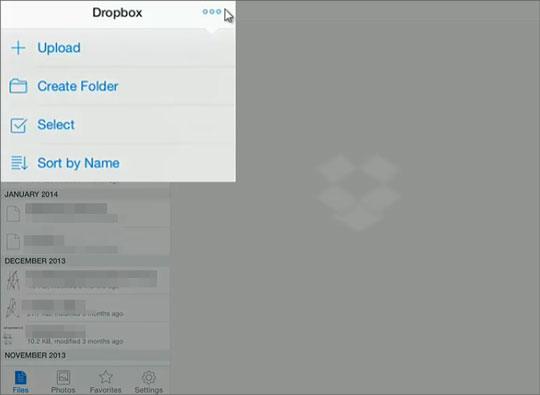
Alle persone piace anche:
Vuoi sapere come far uscire un iPad dalla modalità di ripristino ? Ecco alcuni consigli utili per risolvere il problema.
Leggi questa guida e saprai come riparare l'errore 11 di iTunes .
Un altro modo per aggiungere file ePub all'iPad è inviare un'e-mail. Tuttavia, la maggior parte dei provider di posta elettronica consente di allegare solo un singolo file di dimensioni massime di 25 MB. Pertanto, assicurarsi che i file ePub soddisfino i requisiti prima di iniziare questa procedura.
Come aggiungere ePub all'iPad tramite e-mail?
1. Esegui l'app client di posta elettronica sul tuo computer o su un altro smartphone.
2. Scrivi un'e-mail a te stesso, allega il file ePub e inserisci il destinatario con un altro account e-mail. Quindi, tocca Invia per inviare l'e-mail a te stesso.
3. Installa il client di posta elettronica sul tuo iPad, accedi con le stesse credenziali e trova l'email inviata. Successivamente, tocca l' icona dell'allegato per scaricare il file ePub sul tuo iPad. Una volta fatto, tieni premuto il file ePub e seleziona l'opzione "Apri in iBooks" per visualizzarlo in iBooks.
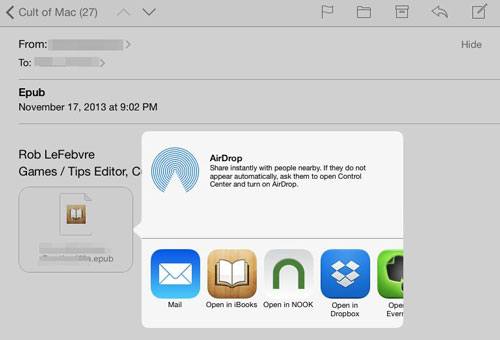
Potrebbe servirti: Esistono 4 possibilità per copiare i dati da un iPhone rotto a uno intatto .
Puoi anche aggiungere file ePub all'iPad direttamente tramite l'app iBooks.
Come spostare direttamente un ePub su iPad?
1. Assicurati che l'app iBooks sia installata sul tuo iPad. Quindi segui il link di Safari per individuare il documento ePub.
2. Seleziona l'opzione Apri in iBooks sul tuo iPad.
3. Gli eBook di Safari verranno automaticamente aggiunti alla tua raccolta iBooks. Successivamente, potrai aprire e leggere il file ePub dall'app iBooks.
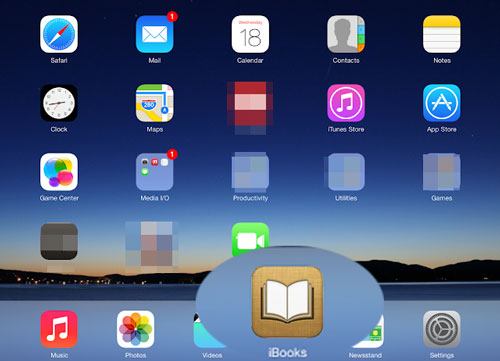
Immagino che ti serva: qual è la migliore app per trasferire foto da iPhone a PC ? Forse questo articolo può aiutarti.
In quanto strumento di trasferimento ufficiale per i prodotti iOS , iTunes consente anche di sincronizzare gli ePub con iPad. Tuttavia, come accennato in precedenza, durante il processo si perderanno i dati presenti sull'iPad.
Come posso trasferire un ePub dal PC all'iPad con iTunes?
1. Apri l'ultima versione di iTunes sul tuo computer e clicca su File > Aggiungi alla libreria . Dopo aver selezionato i file ePub desiderati dal computer, tocca il pulsante Scegli per importarli nella libreria di iTunes.
2. Collega l'iPad al computer tramite un cavo USB. Quando l' icona dell'iPad appare nella finestra di iTunes, tocca la scheda Libri in Riepilogo, seleziona l'opzione Sincronizza libri e premi il pulsante Sincronizza qui sotto per copiare l'ePub sull'iPad.

Dopo aver trasferito i file ePub su iPad, potresti chiederti come utilizzare ePub su iPad o come visualizzarli. Per leggere i file ePub su iPad, puoi utilizzare app di lettura eBook come iBooks, Kindle, ecc.
Come leggere ePub su iPad tramite iBooks:
1. Apri il client di posta elettronica con cui hai inviato gli ePub sul tuo iPad e tocca l'email che hai inviato.
2. Premere l' icona di download per l' allegato ePub e selezionare iBooks nel menu Apri in .
3. Quando il file ePub si apre in iBooks, puoi accedervi e leggerlo liberamente.
Come leggere ePub su iPad tramite l'app Kindle:
1. Apri l'app Kindle sul tuo iPad. Se non ne hai una, scaricala dall'App Store.
2. Apri l'e-mail con cui hai inviato i file ePub e tocca l' icona Scarica per l' allegato del file ePub .
3. Seleziona Kindle nella finestra Apri in e in seguito potrai leggerlo nell'app Kindle.
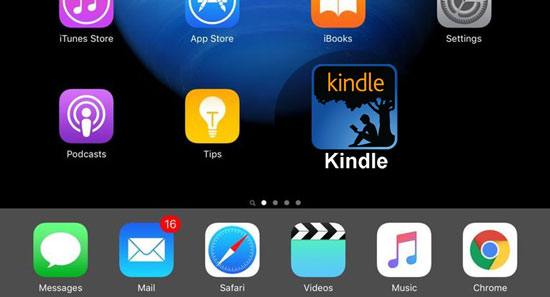
Come puoi vedere, è facile risolvere il problema del trasferimento di file ePub su iPad. Sebbene ti offriamo cinque opzioni, ti consiglio vivamente di provare Coolmuster iOS Assistant se mi chiedi qual è il metodo migliore, non solo perché puoi trasferire ePub su iPad senza iTunes. È anche il metodo più efficiente e intuitivo.
Naturalmente, puoi provare altri metodi se preferisci. In ogni caso, lasciaci un commento se riscontri problemi durante l'utilizzo.
Articoli correlati:
Come trasferire PDF su iPhone senza iTunes in 7 modi inaspettati?
Come trasferire file da iPad a PC? I 5 modi migliori per te
Come trasferire le foto da Android a iPad in 4 semplici modi? (Aggiornato)
Guida completa su come trasferire PDF su iPhone





